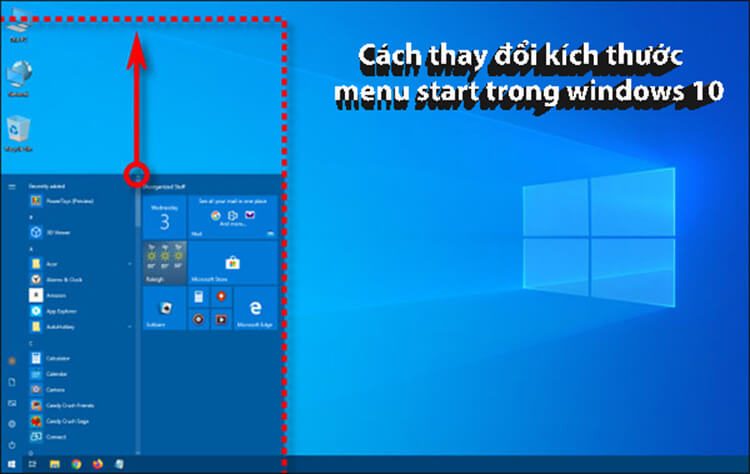TIN TỨC
Cách thay đổi kích thước menu Start trong Windows
Bạn có thể làm cho menu trông hẹp hơn hoặc phóng to để vừa với nhiều ô. Dưới đây là cách thay đổi kích thước menu Start trong Windows 10.
Trong Windows 10, Microsoft đã cải thiện menu từ giao diện của nó trong Windows 8. Menu Start mới của Windows 10 đã mang lại cho chúng ta những gì tốt nhất của cả hai thế giới. Tức là, một menu start nhỏ hơn với danh sách ứng dụng và các ô trực tiếp. Với mỗi phiên bản Windows 10 mới, Microsoft đã cải thiện hơn nữa giao diện của menu Start.
Một trong những cải tiến đó là khả năng thay đổi kích thước menu Start . Bạn có thể phóng to hoặc tăng kích thước menu start hoặc làm cho menu start trông hẹp hơn bằng cách giảm kích thước của nó.
Cách thay đổi kích thước menu Start trong Windows 10
Ví dụ, khi làm việc trên màn hình nhỏ hơn như máy tính xách tay, việc có một menu Start hẹp hơn sẽ có ý nghĩa hơn. Ví dụ: trên máy tính của tôi, tôi đã thay đổi kích thước menu start để chỉ hiển thị danh sách ứng dụng và ẩn tất cả các ô. Mặt khác, nếu bạn có một màn hình rộng với nhiều màn hình, bạn có thể phóng to kích thước menu Start để thêm nhiều ô. Bằng cách đó, bạn không bao giờ phải tìm kiếm một chương trình trong menu Start nữa.
Vì vậy, nói một cách đơn giản, bạn có thể tăng hoặc giảm kích thước menu Start trong Windows 10.
Trong hướng dẫn Windows 10 đơn giản này, hãy để tôi chỉ cho bạn cách bạn có thể thay đổi kích thước menu Start trong Windows 10.
Hướng dẫn thay đổi kích thước menu Start trong Windows 10
Bạn hãy thực hiện theo các bước bên dưới.
Để tăng kích thước menu start. Hãy đặt con trỏ chuột ở góc trên cùng bên phải cho đến khi nó chuyển sang con trỏ thay đổi kích thước (⤢). Tiếp theo, nhấp và kéo chuột theo hướng lên, phải hoặc chéo ra ngoài. Hành động này sẽ đồng thời tăng cả kích thước ngang và dọc.
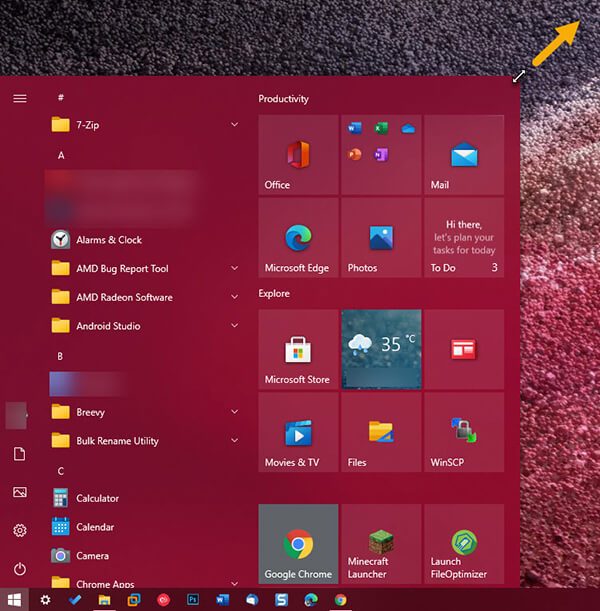
Nếu bạn chỉ muốn tăng kích thước menu theo chiều ngang hoặc chiều dọc. Hãy đặt con trỏ chuột lên trên cùng hoặc cạnh phải của menu và bắt đầu kéo nó ra ngoài.
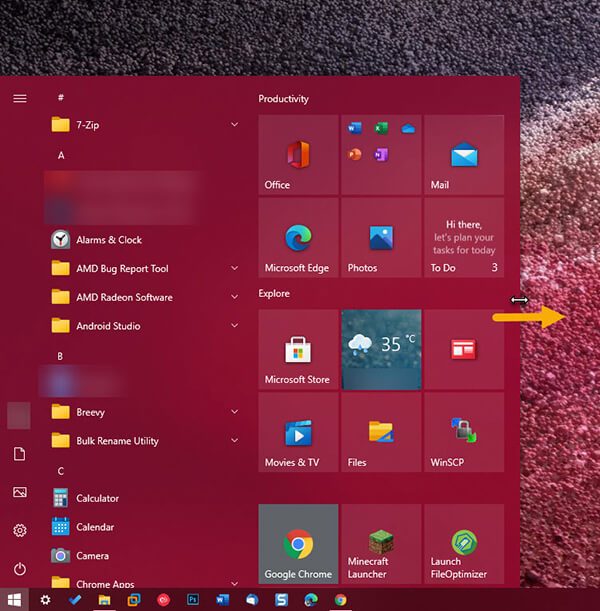
Để giảm chiều cao menu start. Hãy đặt con trỏ chuột ở cạnh trên cùng của menu start cho đến khi nó chuyển sang con trỏ thay đổi kích thước theo chiều dọc (↕), giữ & kéo nó xuống dưới.
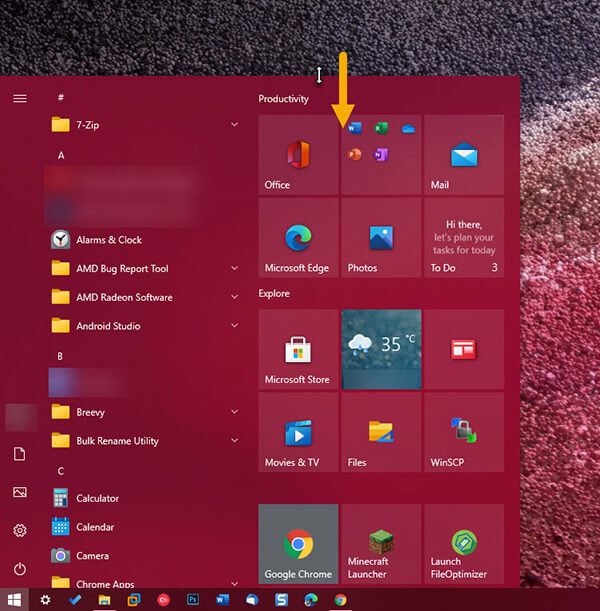
Quá trình giảm chiều rộng menu Start có một chút khác biệt. Đầu tiên, bạn cần xóa tất cả các ô đã ghim. Để làm điều đó, hãy nhấp chuột phải vào một ô và chọn tùy chọn “Unpin from Start”. Làm điều này cho tất cả các ô.
Tiếp theo, đặt con trỏ chuột vào cạnh phải của menu Start cho đến khi nó chuyển sang con trỏ thay đổi kích thước nằm ngang (⟷), giữ & kéo nó sang bên trái. Hành động này sẽ làm giảm kích thước ngang của menu Start.
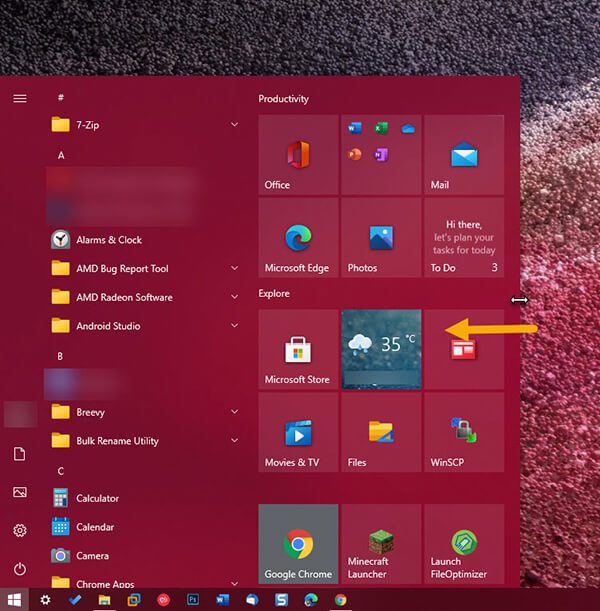
Vậy là bạn đã hoàn thành rồi. Thật đơn giản để thay đổi kích thước menu Start trong Windows 10.
Nếu bạn gặp khó khăn hoặc cần trợ giúp, hãy bình luận bên dưới và chúng tôi sẽ trả lời sớm nhất có thể.